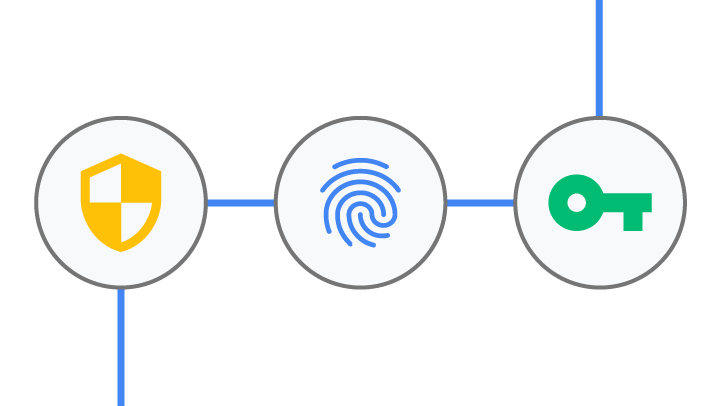A partire da iOS 14, 4 motivi spiegati direttamente da Google.
Come sappiamo, iOS 14, reso disponibile in versione finale da Apple per tutti gli iPhone supportati, a partire dallo scorso 16 settembre, consente per la prima volta nella storia del Sistema operativo mobile della mela di impostare, fra gli altri software, un browser diverso da Safari come predefinito per la navigazione Internet. Ecco perché, secondo Google, dovresti impostare Chrome come browser predefinito sul tuo iPhone.
Con iOS 14, ora puoi cambiare il tuo browser predefinito (il browser che apre automaticamente i collegamenti) su Chrome sul tuo iPhone o iPad. Se utilizzi già Chrome sul tuo computer, Chrome su iOS offre la stessa esperienza familiare e facile da usare, con un aspetto e una sensazione che è proprio a casa sul tuo iPhone o iPad. Ecco quattro motivi per cui dovresti provarlo, tra cui un paio di funzionalità rilasciate di recente e alcune nuove in arrivo.
1. Il tuo Chrome su qualsiasi dispositivo
Una volta effettuato l'accesso al tuo account Google, puoi sincronizzare Chrome su telefono, tablet o computer in modo che le tue password, i dettagli di pagamento, le informazioni di compilazione automatica e i segnalibri siano automaticamente disponibili su tutti questi dispositivi. Non è necessario estrarre la carta di credito o digitare il tuo indirizzo se devi acquistare qualcosa mentre sei in viaggio.
Chrome rende anche il passaggio da un dispositivo all'altro davvero facile. Dalla barra di ricerca di Chrome per desktop o dal menu di condivisione di Chrome per iOS, puoi inviare una scheda a un altro dispositivo su cui hai eseguito l'accesso con un semplice clic. Se trovi una ricetta sul tuo computer, puoi facilmente richiamare le tue schede recenti e aprirla sul tuo telefono per controllare l'elenco degli ingredienti mentre sei fuori a fare la spesa.
2. Organizzarsi ed essere produttivi
La griglia delle schede in Chrome per iOS ti offre già un modo semplice per visualizzare e organizzare le tue schede e puoi salvare una scheda nel tuo Elenco di lettura per leggerla in un secondo momento, anche se sei offline. Se desideri condividere rapidamente una di queste schede con un amico, stiamo aggiungendo la possibilità di generare codice QR che li porterà direttamente a quel sito web. Stiamo anche aggiungendo un download manager, una delle nostre funzionalità più richieste, in modo da avere una cartella di download in cui archiviare e trovare i file che hai salvato da Chrome.
Se hai un iPad, ora puoi trascinare i link da Chrome a un'altra app (e viceversa) quando sei in Split View. Stiamo anche lavorando a una funzione che ti consentirà di aprire più finestre in Chrome su iPad in modo da poter visualizzare due schede contemporaneamente. Chrome supporta già l'utilizzo del mouse su iPadOS e presto aggiungeremo il supporto per le integrazioni di Scribble con Apple Pencil per coloro che preferiscono scrivere piuttosto che digitare o toccare.
3. Sentiti sicuro mentre navighi sul web
Chrome protegge le tue informazioni, quindi non devi essere un esperto di sicurezza per sentirti al sicuro sul Web. Il suo gestore di password integrato genera password univoche, le archivia in modo sicuro e ti aiuta a identificare e correggere le password compromesse. Per un ulteriore livello di protezione, presto sarai in grado di utilizzare la tua impronta digitale per confermare la tua identità quando inserisci le password in Chrome. Inoltre, il gestore delle password può ora compilare automaticamente i dettagli di accesso di Chrome salvati in altre app o browser. Oltre ad aiutarti con le tue password, Chrome su iOS ora include la Navigazione sicura di Google, che ti avvisa con un avviso prima di aprire un sito potenzialmente pericoloso.
4. Il browser con Google integrato
Chrome è costruito con la Ricerca Google al centro, il che significa che ottieni risposte rapidamente con risultati di ricerca personalizzati e risposte istantanee che appaiono durante la digitazione. Google Translate è anche integrato in Chrome, così puoi tradurre automaticamente i siti in oltre 100 lingue con un solo clic. E la sezione "Articoli per te" della pagina Nuova scheda di Chrome ti offre articoli, storie e blog da tutto il Web, adattati ai tuoi interessi.
Per impostare Chrome come browser predefinito, devi prima assicurarti che il tuo iPhone o iPad abbia iOS 14 e che Chrome sia installato. Quindi completare i seguenti passaggi:
- Visita le Impostazioni iPhone, scorri verso il basso fino a visualizzare "Chrome" e toccalo
- Tocca "App browser predefinita"
- Scegli "Chrome"